

بقلم Gina Barrow, ، آخر تحديث: December 21, 2021
يعد توصيل جهاز iPhone الخاص بك بـ iTunes على جهاز الكمبيوتر أو جهاز Mac أمرًا حيويًا في الحفاظ على إدارة جهازك بشكل جيد وتحديثه.
لقد كان iTunes هو رفيقك القديم الجيد منذ اليوم الأول ولا يزال هو المفضل لديك عند إدارة جهاز iPhone الخاص بك. حتى مع التحديث الأخير لنظام macOS ، لا يزال Finder هو iTunes من نواح كثيرة. لكن في بعض الأحيان ، لا يتعرف iTunes على جهازك.
تحدث هذه الأخطاء في معظم الأحيان بعد أو عندما تقوم بتحديث / استعادة جهاز iPhone الخاص بك. ومع ذلك ، يجب ألا يخيفك هذا الخطأ أو يسبب لك الخوف لأنه يمكن إصلاحه بسهولة.
لذا ، إذا كنت تسأل "لماذا لا يظهر iPhone الخاص بي في iTunes؟، من الأفضل قراءة هذا المنشور لمعرفة ذلك!
الجزء 1. 7 حيل غير معقدة لإصلاح عدم ظهور iPhone في iTunesالجزء 2. ملخص
في حالة وقوعك في هذا النوع من الخطأ ، تأكد من تشغيل جهاز iPhone الخاص بك وإلغاء قفله وأنك على الشاشة الرئيسية لتجنب أخطاء الاتصال غير المعروفة. إذا كنت قد قمت بهذه الأشياء ولا يزال جهاز iPhone الخاص بك لا يظهر على iTunes ، فاتبع الخطوات التالية:
فكرتك الأولية عندما تتلقى هذا الخطأ هي فكرتك كابل USB. ربما يكون الكابل الخاص بك معيبًا أو تالفًا. أو ربما لم تعد تستخدم الكابل الأصلي المرفق في العلبة.

يعتبر كبل USB بمثابة شريان الحياة عند توصيل جهازك بجهاز كمبيوتر لإدارة جهازك أو تحديثه أو استعادته عبر iTunes. لذلك ، من المهم التحقق مما إذا كان الكابل الخاص بك يعمل بشكل مثالي.
ما يمكنك القيام به لاختبار ما إذا كان كبل USB لديك معيبًا أم لا هو محاولة استخدام كابل مختلف. يمكنك الاقتراض من صديق أو أحد أفراد الأسرة لمحاولة توصيل جهاز iPhone الخاص بك ومعرفة ما إذا كنت ستواجه نفس الخطأ.
هناك مشكلة مادية أخرى يجب البحث عنها وهي منفذ USB على الكمبيوتر المحمول أو الكمبيوتر. إذا كان لديك منفذ آخر لتوصيله ، فحاول استخدامه وتحقق مما إذا كنت تتلقى نفس الخطأ. قد ترغب أيضًا في التحقق من المنفذ إذا كان به أوساخ أو حطام بداخله ربما يكون قد منع الاتصال.
إذا كانت كبلات ومنافذ USB على ما يرام ، فإن الشيء التالي الذي قد ترغب في القيام به لإصلاح iPhone الذي لا يظهر في iTunes هو إعادة تشغيل جميع الأجهزة.
تؤدي إعادة التشغيل إلى إجبار البرنامج على إعادة التشغيل وإلغاء جميع العمليات التي قد تمنع اتصالك. ما عليك سوى التمرير لإيقاف تشغيل جهاز iPhone الخاص بك ، وكذلك إيقاف تشغيل الكمبيوتر.
بعد إعادة تشغيل أجهزتك ، حاول توصيل جهاز iPhone الخاص بك بالكمبيوتر وابدأ تشغيل iTunes. إذا استمرت المشكلة ، فتابع استكشاف الأخطاء وإصلاحها.
يعد تحديث البرنامج أمرًا ضروريًا في الحفاظ على تطبيق أو برنامج يعمل بشكل جيد. هذا هو السبب في أنك غالبًا ما ترى تحديثًا لإشعارات iOS على جهاز iPhone الخاص بك. نفس الشيء يحدث بالفعل في iTunes. تحتاج إلى تحديث إصدار iTunes لإبقائه في حالة جيدة وتجنب مشكلات عدم التوافق.
لتحديث ملف اي تيونز:
اتبع التعليمات الخاصة بكيفية تحديث iTunes إلى أحدث إصدار.
لنفترض أنه تم تحديث iTunes الخاص بك بالفعل ، فقد ترغب أيضًا في التحقق مما إذا كان جهاز Mac أو جهاز الكمبيوتر الذي يعمل بنظام Windows قد تم تحديثه بالكامل. مرة أخرى ، إذا كان هناك برنامجان غير متوافقين ، فقد يظل iPhone الذي لا يظهر في مشكلة iTunes.
لتحديث جهاز Mac الخاص بك:
إذا تم تحديث جهاز Mac الخاص بك بالفعل ، فسترى إشعارًا بذلك.
لتحديث Windows الخاص بك:
يتم تحديث معظم أجهزة الكمبيوتر التي تعمل بنظام Windows تلقائيًا ، ومع ذلك ، يمكنك التحقق مرة أخرى من ذلك ومعرفة كيفية تحديث Windows يدويًا باتباع هذا الدليل:
سترى جميع التفاصيل المتعلقة بإصدار Windows الحالي الخاص بك.
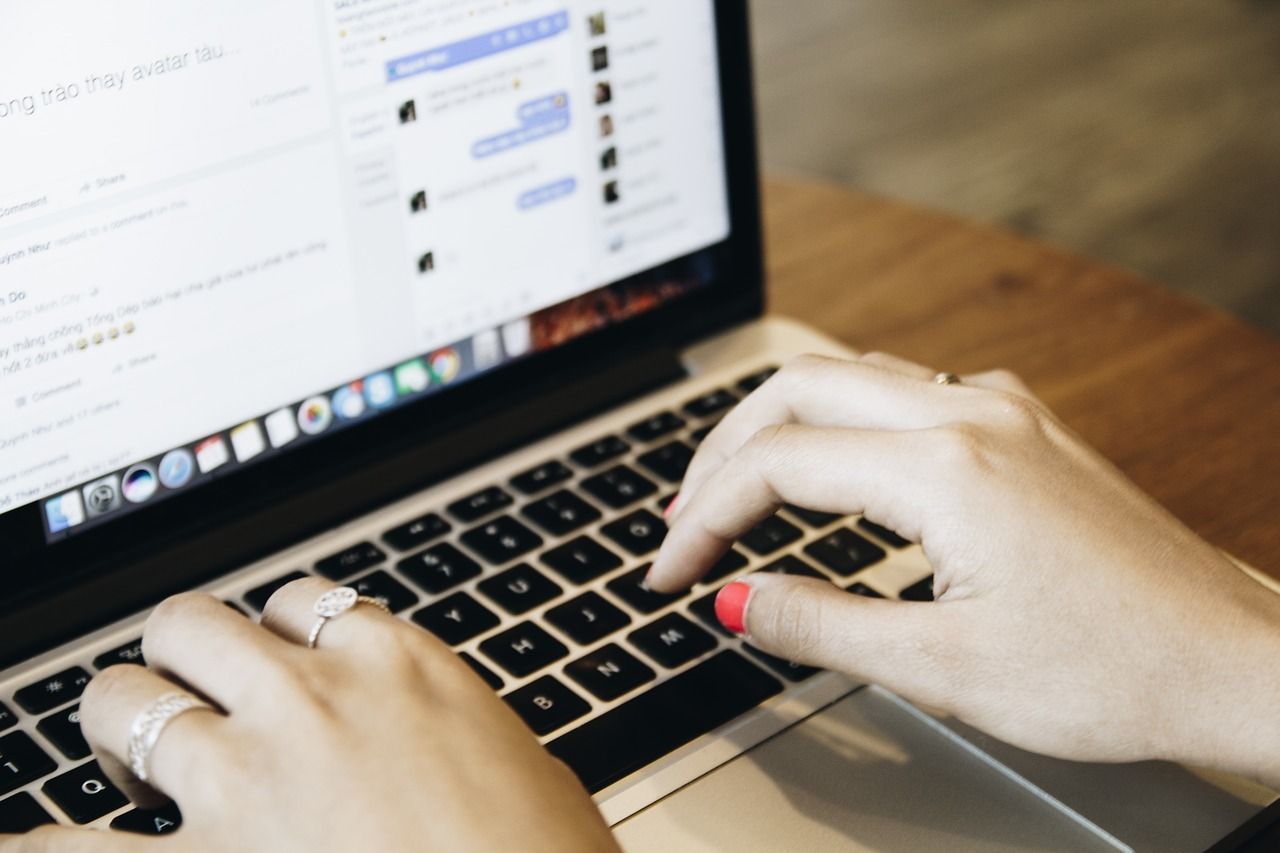
إذا استمر ظهور الخطأ حتى بعد تحديث أجهزتك ، فيمكنك التفكير في استخدام جهاز كمبيوتر مختلف مع iTunes. قد تكون هذه الطريقة قادرة على حل مشكلة "لماذا لا يظهر جهاز iPhone الخاص بي على iTunes" ، ومع ذلك ، فهي قابلة للتطبيق فقط إذا كان لديك جهاز كمبيوتر أو كمبيوتر محمول احتياطي متاح للاستخدام.
عندما يكون جهاز الكمبيوتر الذي يعمل بنظام Windows محدثة بالكامل ولا يزال جهاز iPhone الخاص بك غير معروف في iTunes ، يمكنك تأكيد ما إذا تم تحديث برنامج تشغيل Apple Mobile Device USB أيضًا.
هذا هو برنامج تشغيل كبل USB المثبت على كمبيوتر يعمل بنظام Windows. لتحديث برنامج التشغيل هذا ، أولاً ، افصل جهاز iPhone الخاص بك واتبع هذا الدليل:
سبب آخر محتمل لعدم تمكنك من استخدام iPhone في iTunes هو أن برنامج الأمان الخاص بك يحظر جهازك لاستخدام iTunes. اعتمادًا على برنامج الأمان الذي تستخدمه ، يمكنك إيقاف تشغيله مؤقتًا لاستخدام iTunes الخاص بك.
يمكنك الرجوع إلى موقع ويب برنامج الأمان الخاص بك لمعرفة كيفية تعطيل البرنامج في هذه الأثناء.
يعد إجراء الكثير من خطوات استكشاف الأخطاء وإصلاحها أمرًا مرهقًا وربما محبطًا خاصةً عندما تفشل في كل خطوة تحاول القيام بها. لتجنب مثل هذا الصداع ، يمكنك استخدام بديل أفضل في إصلاح عدم ظهور iPhone في iTunes.
استعادة نظام iOS
إصلاح مشكلات نظام iOS المختلفة مثل وضع الاسترداد ، ووضع DFU ، وتكرار الشاشة البيضاء عند البدء ، وما إلى ذلك.
قم بإصلاح جهاز iOS الخاص بك إلى الوضع الطبيعي من شعار Apple الأبيض ، الشاشة السوداء ، الشاشة الزرقاء ، الشاشة الحمراء.
فقط قم بإصلاح نظام iOS الخاص بك إلى الوضع الطبيعي ، ولا تفقد البيانات على الإطلاق.
إصلاح خطأ iTunes 3600 والخطأ 9 والخطأ 14 ورموز خطأ iPhone المختلفة
قم بإلغاء تجميد iPhone و iPad و iPod touch.
تحميل مجانا
تحميل مجانا

استرداد نظام iOS من FoneDog يساعد مستخدمي iOS على تحقيق أقصى استفادة من أجهزتهم من خلال إصلاح أخطاء النظام المختلفة بما في ذلك أخطاء iTunes ومشكلات التجميد وغير ذلك الكثير.
لقد أثبت أنه يصلح iPhone و iPad دون فقد البيانات وهو التضحية القصوى أثناء استكشاف الأخطاء وإصلاحها. لذلك ، يمنحك هذا البرنامج راحة البال أنه مهما كانت حالة جهاز iPhone الخاص بك ، فأنت واثق من أنه يمكنك إصلاحه دون فقد الملفات المهمة.
راجع هذا الدليل الكامل أدناه حول كيفية استخدام FoneDog iOS System Recovery:
على جهاز الكمبيوتر الخاص بك (Windows أو Mac) ، قم بتثبيت FoneDog iOS System Recovery. قم بتشغيل البرنامج بعد التثبيت ، وانقر فوق iOS System Recovery ، وقم بتوصيل جهاز iPhone الخاص بك عبر USB.
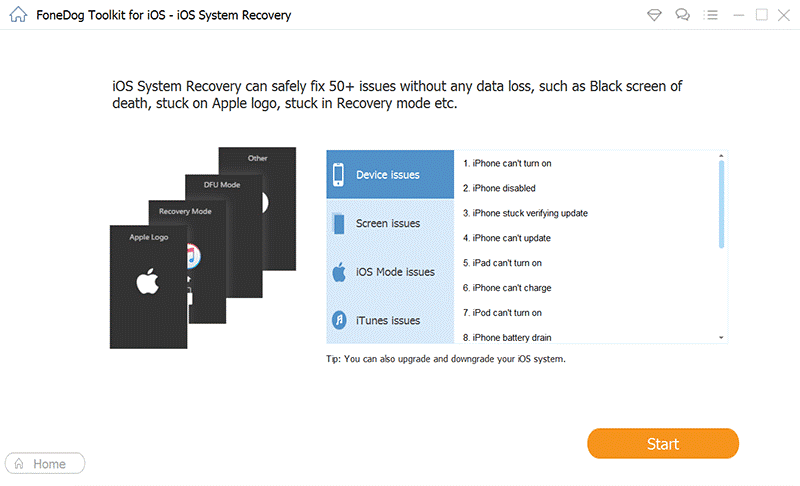
من خيار القائمة المنسدلة على شاشتك ، حدد المشكلة الأكثر ملاءمة التي يواجهها جهاز iPhone الخاص بك. بعد ذلك ، انقر فوق بدء المسح للسماح لـ FoneDog iOS System Recovery بتشغيل وتشخيص جهازك.
الجزء التالي مخصص لك لتنزيل إصدار البرنامج الثابت الذي سيصلح جميع مشكلات iOS التي تواجهها. يمكنك الاختيار من بين إصدارات البرامج الثابتة المتوافقة التي تظهر على الشاشة. ما عليك سوى النقر فوق الزر "تنزيل" والموافقة على البنود والشروط الخاصة به.
سيكون FoneDog iOS System Recovery هو الشخص الذي يقوم بتنزيل البرامج الثابتة واستخراجها وتثبيتها على جهاز iPhone الخاص بك.

أخيرًا ، سيقوم FoneDog iOS System Recovery بإصلاح جميع المشكلات التي قد تمنعك من استخدام جهاز iPhone الخاص بك. كل ما عليك فعله الآن هو انتظار FoneDog iOS System Recovery لإكمال إصلاحه.
لا تقلق ، سيتم إخطارك عندما يكون فصل جهازك بأمان وعندما يمكنك استخدامه مرة أخرى. في غضون ذلك ، تجنب استخدام iPhone أثناء استمرار الإصلاح.
لماذا لا يظهر iPhone الخاص بي في iTunes؟ ربما يواجه جهازك مشكلة في الأجهزة أو البرامج ، ويلزم استكشاف الأخطاء وإصلاحها بالكامل لتأكيد السبب الجذري الحقيقي. لحسن الحظ ، لم تعد بحاجة إلى البحث وإضاعة الكثير من الوقت على الإنترنت للعثور على أفضل طرق استكشاف الأخطاء وإصلاحها.
لقد قمنا بتغطيتك بسبع خطوات غير معقدة يمكنك اتباعها. يمكنك أيضًا التفكير في استخدام استرداد نظام iOS من FoneDog للحصول على خيار إصلاح أسرع وأفضل. يعمل هذا البرنامج على إصلاح جميع مشكلات iOS التي يواجهها هاتفك دون المرور بالكثير من المتاعب.
الناس اقرأ أيضاكيفية إصلاح iPad معطل ، قم بالاتصال بـ iTunesالدليل الكامل: كيفية إصلاح iPhone عالق في وضع الاسترداد
اترك تعليقا
تعليق
استعادة نظام iOS
.إصلاح مجموعة متنوعة من دائرة الرقابة الداخلية أخطاء النظام مرة أخرى إلى وضعها الطبيعي
تحميل مجانا تحميل مجانامقالات ساخنة
/
مثير للانتباهممل
/
بسيطصعبة
:شكرا لك! إليك اختياراتك
Excellent
:تقييم 4.5 / 5 (مرتكز على 83 التقييمات)